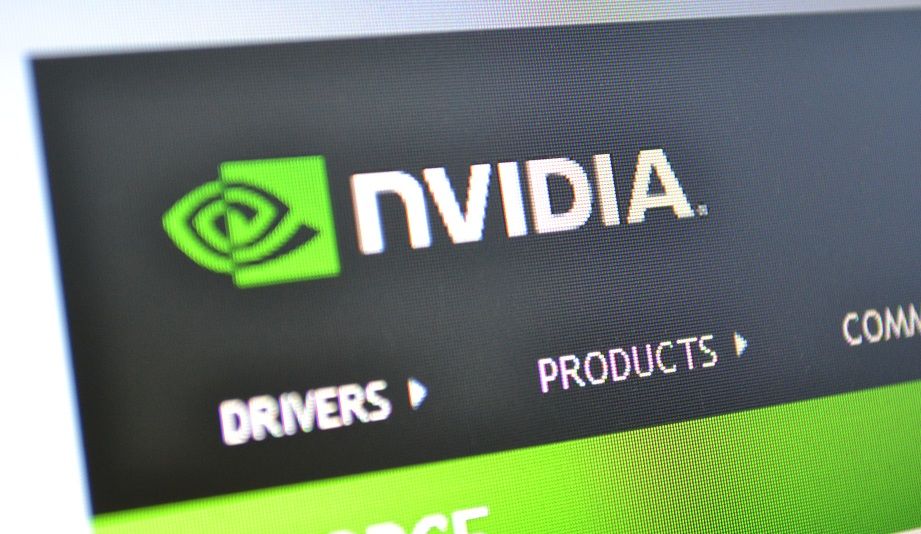Підтримання драйверів Nvidia у актуальному стані є важливою умовою для забезпечення стабільної роботи, безпеки та максимальної продуктивності Windows 11. Застарілі драйвери можуть спричиняти графічні артефакти, збої в іграх, а іноді й загальну нестабільність системи. Оновлення драйверів Nvidia здійснюється кількома способами, кожен із яких є відносно простим і доступним користувачеві.
Нижче наведено детальну покрокову інструкцію з оновлення драйверів Nvidia у Windows 11 – від використання програми Nvidia GeForce Experience до ручного завантаження актуальної версії з офіційного вебсайту Nvidia. Дотримання цих рекомендацій дозволить забезпечити коректну роботу системи та повне використання можливостей графічної карти Nvidia.
Найефективніші способи оновлення драйверів Nvidia у Windows 11
Метод 1. Через Nvidia GeForce Experience
Nvidia GeForce Experience є допоміжним застосунком, що автоматично оновлює драйвери та оптимізує налаштування ігор.
-
Відкрити Nvidia GeForce Experience. Знайти піктограму GeForce Experience у системному треї (у нижньому правому куті екрана). Якщо значок відсутній, знайти застосунок через пошук Windows і відкрити його.
-
Перейти на вкладку “Drivers”. У головному вікні GeForce Experience обрати вкладку “Drivers”.
-
Перевірити наявність оновлень. Програма автоматично виконає пошук доступних оновлень. Якщо нова версія є, з’явиться кнопка “Download”.
-
Завантажити драйвер. Натиснути “Download”, щоб розпочати завантаження.
-
Вибрати спосіб встановлення. Після завантаження буде запропоновано два варіанти:
-
Express Installation – автоматичне встановлення з рекомендованими параметрами;
-
Custom Installation – вибір компонентів для встановлення (наприклад, PhysX System Software, HD Audio Driver).
-
-
Завершити встановлення. Дотримуватися інструкцій на екрані. Під час процесу екран може тимчасово згаснути або мерехтіти.
-
Перезавантажити комп’ютер. Після завершення встановлення виконати перезавантаження системи для застосування змін.
Метод 2. Через офіційний сайт Nvidia
Драйвер можна завантажити вручну з офіційного сайту Nvidia.
-
Відкрити сторінку завантаження драйверів Nvidia: https://www.nvidia.com/Download/index.aspx.
-
Ввести дані графічної карти. У спадних списках обрати тип продукту, серію, модель та операційну систему (Windows 11).
-
Почати пошук. Натиснути кнопку “Search”.
-
Завантажити драйвер. У результатах з’явиться список доступних версій. Обрати найновішу та натиснути “Download”.
-
Підтвердити умови. Ознайомитися з Ліцензійною угодою Nvidia і натиснути “Agree & Download”.
-
Запустити інсталятор. Після завантаження знайти файл і двічі клацнути для запуску.
-
Обрати тип інсталяції. Доступні варіанти:
-
Express (Recommended) – встановлення з типовими параметрами;
-
Custom (Advanced) – вибір компонентів для інсталяції вручну.
-
-
Дотримуватися інструкцій. Виконати кроки, що з’являються на екрані.
-
Перезавантажити комп’ютер. Після встановлення перезапустити систему.
Метод 3. Через Windows Update
Оновлення Nvidia може бути доступним і через службу Windows Update, хоча версії, які вона пропонує, не завжди є найновішими.
-
Відкрити параметри Windows. Натиснути комбінацію клавіш Windows + I.
-
Перейти до розділу Windows Update. Обрати “Windows Update” у лівому меню.
-
Перевірити наявність оновлень. Натиснути “Check for updates”.
-
Встановити додаткові оновлення. Якщо знайдено драйвер Nvidia, він з’явиться в розділі “Optional updates”. Обрати “Download & install”.
-
Перезавантажити систему. Після інсталяції виконати перезапуск.
Рекомендації для безпечного оновлення драйверів
-
Закрити всі активні програми. Перед оновленням слід завершити роботу всіх запущених застосунків, особливо ігор та програм, що використовують відеокарту.
-
Від’єднати зайві пристрої. Тимчасово відключити непотрібні периферійні пристрої, зокрема зовнішні диски та USB-обладнання.
-
Створити точку відновлення системи. Це дозволить повернути систему до попереднього стану у разі проблем. Для цього потрібно знайти параметр “Створити точку відновлення” через пошук Windows, увімкнути захист системного диска та створити точку вручну.
-
Виконати “чисту” інсталяцію. Під час встановлення можна вибрати опцію “Clean Installation”, яка повністю видаляє попередні драйвери перед оновленням.
-
Перевірити роботу системи після оновлення. Після встановлення драйвера необхідно переконатися у відсутності графічних збоїв або зниження продуктивності. Якщо вони виникають, слід виконати відкат до попередньої версії драйвера.
Часті запитання
Як часто потрібно оновлювати драйвери Nvidia?
Рекомендується встановлювати оновлення одразу після виходу нових версій, особливо якщо виникають проблеми або якщо планується запуск сучасних ігор. Nvidia зазвичай випускає нові драйвери кожні кілька тижнів або місяців.
Що робити, якщо після оновлення з’являються проблеми?
У разі появи графічних помилок або зниження продуктивності можна виконати відкат драйвера через “Диспетчер пристроїв”.
Де знайти останні версії драйверів Nvidia?
Найновіші драйвери доступні на офіційному сайті Nvidia або через програму GeForce Experience.
Чи може оновлення драйверів покращити продуктивність в іграх?
Так, нові версії драйверів часто містять оптимізації для сучасних ігор і здатні підвищити їхню стабільність і швидкодію.
Чи безпечно завантажувати драйвери з неофіційних сайтів?
Ні, це становить ризик безпеці. Завантажувати драйвери слід виключно з офіційного сайту Nvidia або через GeForce Experience, щоб уникнути зараження системи шкідливим програмним забезпеченням.